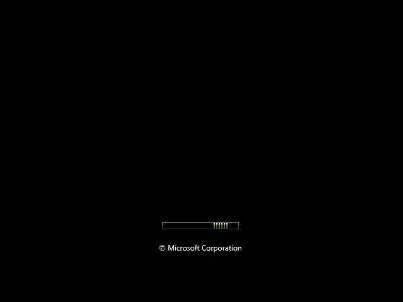ΧΕΓΚΑΤΑΣΤΑΣΗ ΚΑΝΟΝΤΑΣ ΚΛΙΚ ΣΤΟ ΑΡΧΕΙΟ ΛΗΨΗΣ
Αυτό το λογισμικό θα επιδιορθώσει κοινά σφάλματα υπολογιστή, θα σας προστατεύσει από απώλεια αρχείων, κακόβουλο λογισμικό, αποτυχία υλικού και θα βελτιστοποιήσει τον υπολογιστή σας για μέγιστη απόδοση. Διορθώστε προβλήματα υπολογιστή και αφαιρέστε τους ιούς τώρα με 3 εύκολα βήματα:
- Κατεβάστε το Restoro PC Repair Tool που συνοδεύεται από πατενταρισμένες τεχνολογίες (διαθέσιμο δίπλωμα ευρεσιτεχνίας εδώ).
- Κάντε κλικ Εναρξη σάρωσης για να βρείτε ζητήματα των Windows που θα μπορούσαν να προκαλούν προβλήματα στον υπολογιστή.
- Κάντε κλικ Φτιάξ'τα όλα για να διορθώσετε ζητήματα που επηρεάζουν την ασφάλεια και την απόδοση του υπολογιστή σας.
- Το Restoro έχει ληφθεί από 0 αναγνώστες αυτόν τον μήνα.
Το Gears 5, η 6η δόση της σειράς Gears of War είναι τώρα διαθέσιμο για λήψη τόσο σε υπολογιστή όσο και σε Xbox.
Για όσους από εσάς θέλετε να δοκιμάσετε το παιχνίδι σε υπολογιστή, έχετε δύο τρόπους να το αποκτήσετε:
- Κάντε λήψη του μέσω του Microsoft App Store
- Κατεβάστε το μέσω του Steam Client
Ωστόσο, οι χρήστες που κατέβασαν το παιχνίδι μέσω του Steam ανέφεραν ότι μερικές φορές δεν μπορούν να ξεκινήσουν το παιχνίδι και αντ' αυτού εμφανίζεται ένα μήνυμα σφάλματος με την ένδειξη:
Μη αναγνωρισμένος πελάτης παιχνιδιού. Δεν μπορεί να συνεχιστεί.
Αυτό δεν είναι ένα πρόβλημα που περιορίζεται μόνο στο Gears 5, καθώς πολλά άλλα παιχνίδια που έχουν ληφθεί μέσω του Steam ή άλλων πλατφορμών παιχνιδιών αντιμετωπίζουν αυτό το πρόβλημα.
Ως γενική σημείωση, το σφάλμα συνήθως προκαλείται από ελαττωματικές εγκαταστάσεις παιχνιδιών και ενημερώσεις.
Αυτό συνήθως προκαλείται από αλλοίωση δεδομένων ή συχνές αποσυνδέσεις Internet κατά τη διαδικασία λήψης ή ενημέρωσης.
Βήματα για τη διόρθωση μη αναγνωρισμένων σφαλμάτων πελάτη παιχνιδιού
Για όσους από εσάς έχετε κατεβάσει τα παιχνίδια σας μέσω του Steam, συνήθως δεν χρειάζεται να κάνετε λήψη ολόκληρου του παιχνιδιού ξανά.
Μπορείτε απλώς να διασταυρώσετε την ακεραιότητα του αρχείου του παιχνιδιού σας στο πρόγραμμα-πελάτη Steam με τα διαδικτυακά τους δεδομένα. Αυτό σας επιτρέπει να διορθώσετε μόνο τα μέρη των δεδομένων που μπορεί να είναι κατεστραμμένα, χωρίς να ταλαιπωρηθείτε από τη λήψη ολόκληρου του παιχνιδιού.
1. Ελέγξτε την ακεραιότητα του αρχείου του παιχνιδιού
- Πήγαινε στο παιχνίδι σου Βιβλιοθήκη
- Επιλέξτε και κάντε δεξί κλικ Paladins
- Κάντε κλικ Ιδιότητες
- Παω σε Τοπικά αρχεία
- Επιλέγω Επαληθεύστε την ακεραιότητα των αρχείων του παιχνιδιού

2. Απεγκαταστήστε και εγκαταστήστε ξανά το παιχνίδι
- Πήγαινε στο παιχνίδι σου Βιβλιοθήκη
- Επιλέξτε και κάντε δεξί κλικ στο προβληματικό παιχνίδι
- Κάντε κλικ Απεγκατάσταση
- Επιβεβαιώστε την ενέργειά σας επιλέγοντας Διαγράφω
- Κατευθυνθείτε προς Ατμός και κατεβάστε ξανά το παιχνίδι.

Τώρα, εάν λαμβάνετε αυτό το σφάλμα στο Gears 5, έχετε κατά νου ότι το παιχνίδι μόλις έχει ξεκινήσει και είναι βέβαιο ότι θα υπάρχουν προβλήματα με τον πελάτη.
Αυτό συμβαίνει επειδή η ενεργή ανάπτυξη γίνεται σε διόρθωση όλων των σφαλμάτων, ζητήματα σταθερότητας και συνδεσιμότητας που παρήλθαν στις φάσεις των δοκιμών. Και αυτό συμβαίνει σε κάθε παιχνίδι που κυκλοφόρησε πρόσφατα.
Επιπλέον, εάν συνεχίσετε να αντιμετωπίζετε αυτά τα προβλήματα παρά τα παραπάνω βήματα, θα πρέπει να εξετάσετε το ενδεχόμενο λήψης παιχνιδιών μέσω του Microsoft App Store.
ΣΧΕΤΙΚΑ ΙΣΤΟΡΙΑ ΠΟΥ ΠΡΕΠΕΙ ΝΑ ΔΕΙΤΕ:
- Σφάλμα Steam bad session: Διορθώστε το με αυτές τις 4 λύσεις
- Η λήψη Steam συνεχίζεται και σβήνει [ΓΡΗΓΟΡΗ ΕΠΙΔΙΟΡΘΩΣΗ]
 Έχετε ακόμα προβλήματα;Διορθώστε τα με αυτό το εργαλείο:
Έχετε ακόμα προβλήματα;Διορθώστε τα με αυτό το εργαλείο:
- Κάντε λήψη αυτού του εργαλείου επισκευής υπολογιστή Αξιολογήθηκε Εξαιρετική στο TrustPilot.com (η λήψη ξεκινά από αυτή τη σελίδα).
- Κάντε κλικ Εναρξη σάρωσης για να βρείτε ζητήματα των Windows που θα μπορούσαν να προκαλούν προβλήματα στον υπολογιστή.
- Κάντε κλικ Φτιάξ'τα όλα για να διορθώσετε προβλήματα με τις κατοχυρωμένες τεχνολογίες (Αποκλειστική Έκπτωση για τους αναγνώστες μας).
Το Restoro έχει ληφθεί από 0 αναγνώστες αυτόν τον μήνα.